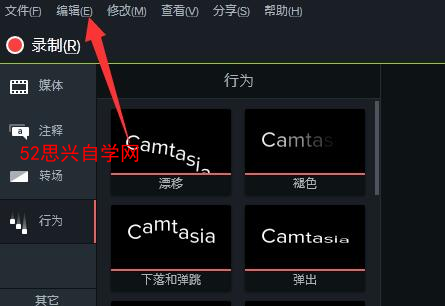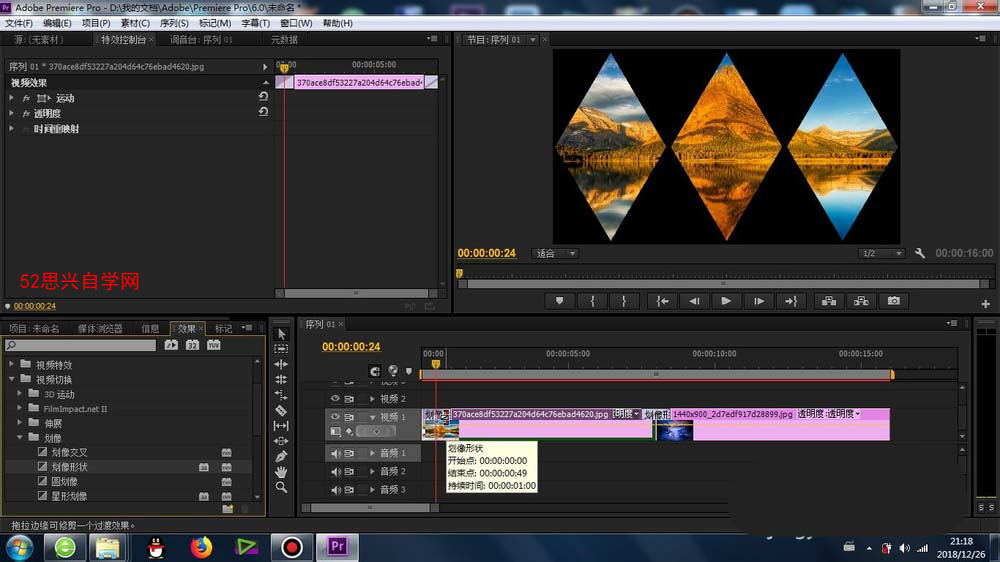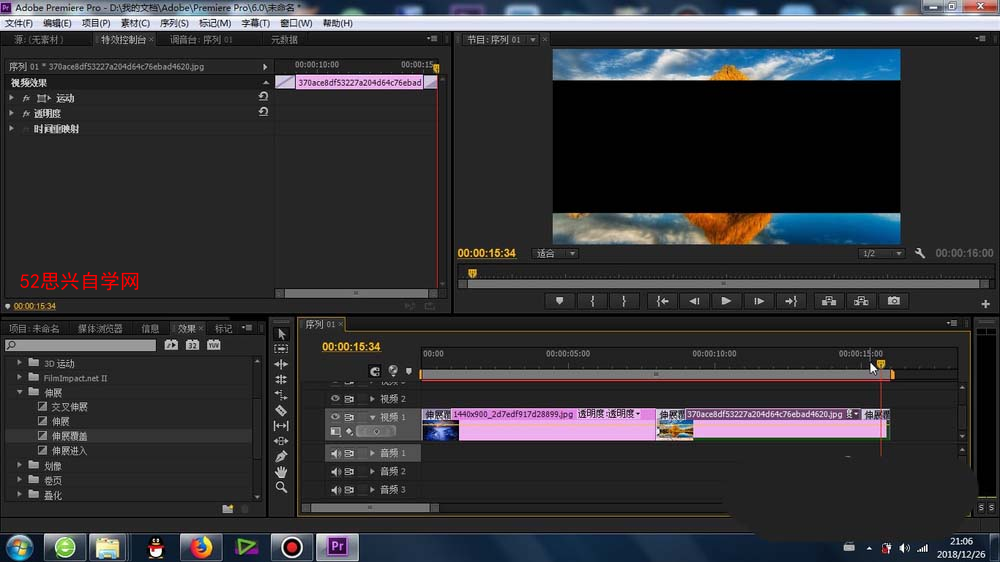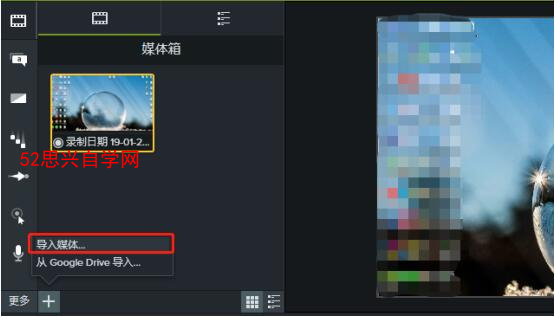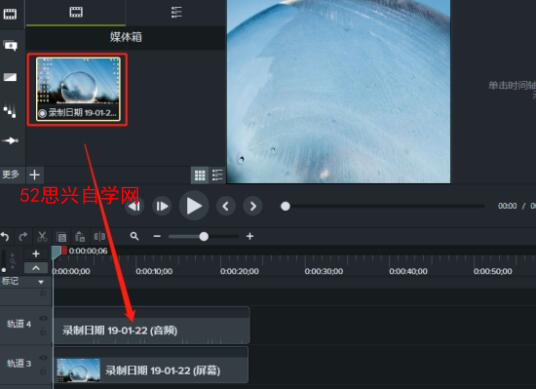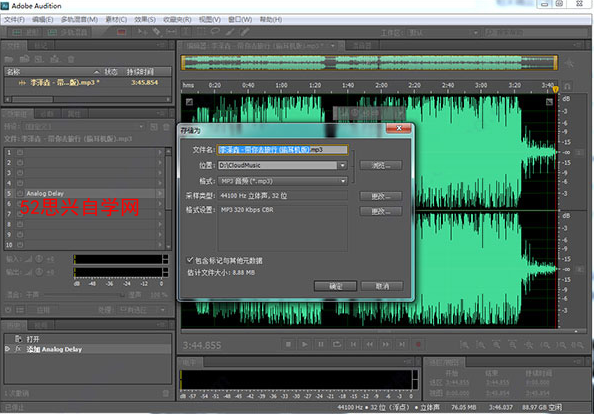Zbrush新手入门教程之ZBrush照明和材料
今天为大家带来Zbrush新手入门教程之ZBrush照明和材料。在上一篇中,尽管我使用KeyShot渲染了Mer-Man的最终图像,但我们仍然将使用此模型,该模型完全在ZBrush中为本教程创建。本教程将介绍在模型中应用和修改材料的基础知识,并使用简单的灯光创建照明设置,最后概述LightCaps。

第1步:材质选项板
顶部的“材质”菜单是您可以在其中找到材料库以及修改它们的所有设置。
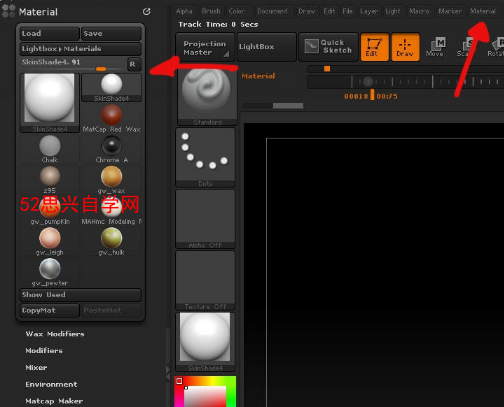
打开“材质”菜单
第2步:启用“材料通道”按钮
要将材质应用于模型,您必须确保启用“材质通道”按钮。还要确保禁用Zadd或Zsub按钮,这样在绘制材质时就不会雕刻模型。
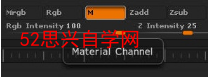
启用M通道并禁用Zadd和Zsub
第3步:选择并绘制材料
单击“材质”选项板的第一个框,然后从库中选择要绘制的材质。您可以看到2种不同的材料:MatCaps和标准材料。MatCaps插入了照明信息,而标准信息则没有。这个因素在照明和渲染阶段非常重要,因为除非您修改MatCap,否则MatCaps材质无法更改其光照。标准材料没有插入照明信息,可以通过场景照明进行修改。选择材料后,您现在可以在模型上绘制它(确保仅启用M通道按钮)。
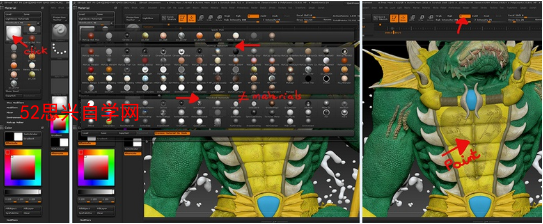
选择您的材料并将其应用于您的模型
第4步:如何应用您的材料
对于polypainting,您可以使用具有不同笔划和Alpha的任何画笔来应用您选择的材质。您还可以屏蔽部分模型或按Polygroup应用材质,就像绘制纹理一样。如果要立即在整个SubTool上应用材质,请启用M通道按钮,按“颜色”调板中的“填充对象”按钮。
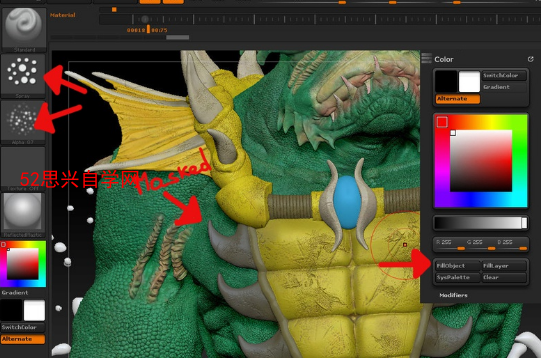
应用材料的不同方式
第5步:材料参数
打开子菜单修改器以便能够访问所选材料的参数。所有材料都没有相同的参数。某些材料也可能具有S1,S2,S3和S4按钮指示的多个通道。您将在每个通道中找到参数供您修改。您还可以通过单击通道按钮左上角的小圆圈来打开或关闭它们。在下面的混音器菜单中,您将找到一些材料的更多参数(例如:SSS滑块)。

材质修改器和混合器菜单
第6步:点亮基本
让我们看看如何通过打开Light调色板在场景中设置简单的光照。在这里,您可以看到场景中当前有一盏灯,其基本参数可以在它下面找到(颜色,强度,环境和距离)。
要添加另一个灯,只需单击灰色灯泡即可。然后,您可以通过选择它们来修改每个灯光的参数。再次单击所选灯泡将其关闭。在预览窗口中移动光线的位置,我在球体上滑动红点。要将光线定位在模型后面,请双击“光源”菜单预览球体上的红点。
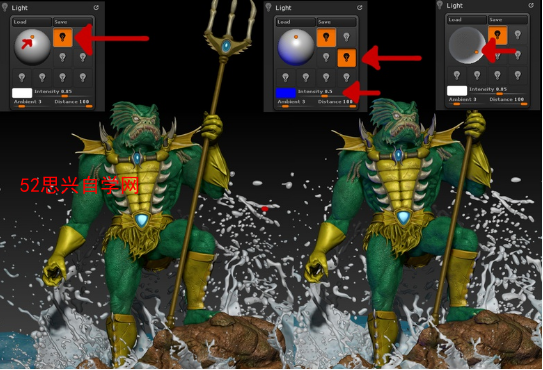
添加灯光及其基本参数
第7步:光属性,类型和阴影
在属性选项板中,您将找到用于启用所选灯光阴影投射的按钮,以及启用子表面散射效果(您还需要在“渲染属性”中激活它)。
通过单击“强度曲线”按钮,您可以访问强度曲线及其参数,以根据需要修改光照。Type和Shadow调色板非常自我解释,需要记住的是这些参数仅适用于选定的灯光。
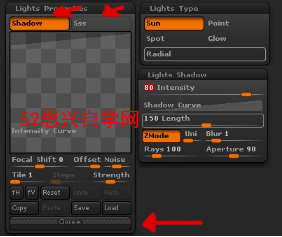
光属性,类型和阴影
第8步:LightCaps基本参数
现在,让我们看一下创建照明设置的另一种方法,特别是在使用MatCaps时。首先,关闭所有标准灯,然后转到LightCaps调色板并通过单击“新灯”按钮创建新灯。
通过在预览窗口中移动红点来更改灯光的位置。修改下面的设置,只需再次按“新建灯光”按钮即可创建其他灯光。使用“光源索引”滑块在您创建的灯光之间切换。您可以切换到“镜面”级别来操纵影响材质镜面反射的灯光。
漫反射通道链接到素材的通道A,镜面指向通道B.如果您的素材只有一个通道,漫反射和高光将在通道A中烘焙。如果要使用漫反射和高光通道独立地,确保选择具有两个通道的材料,如MatCap Red Wax。您可以在材质的“修改器”菜单中看到两个球体代表材质的通道A和B。
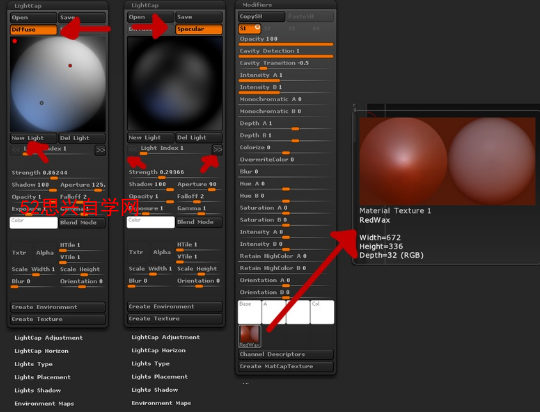
创建新灯并更改其基本参数
第9步:从图像创建LightCaps
创建LightCaps的另一种方法是在背景调色板中加载图像,根据需要更改其设置,然后按LightCaps按钮。现在,转到LightCaps调色板,您将看到在加载的图像后创建的所有灯光。
从那里,您仍然可以选择并微调每个灯光,以获得您想要的结果。LightCap调整调色板可让您一次修改所有灯光的某些参数。在下一章中,我们将看到如何渲染此角色。
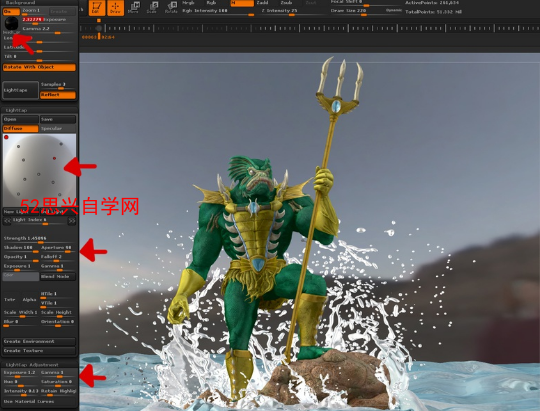
在后台导入图像并从该图像创建LightCap
ps:如果你想学习互联网推广没有人指导,可以加客服QQ2121882157,有偿顾问。声明:本文内容转载自互联网,该文观点仅代表作者本人。本站仅提供信息存储空间服务,不拥有所有权,不承担相关法律责任。如发现本站有涉嫌抄袭侵权/违法违规的内容,请联系客服删除。